Google サイト フォト ギャラリー ウィジェット
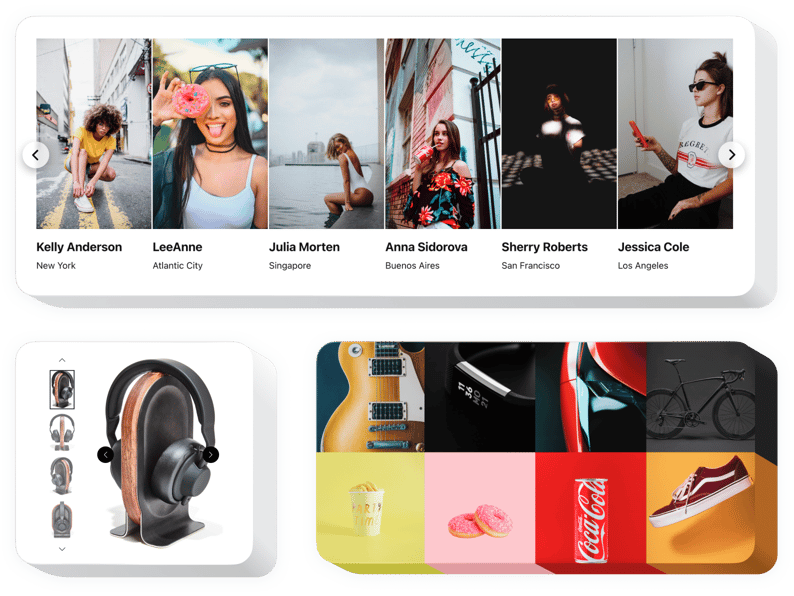
フォト ギャラリー ウィジェットを作成する
Elfsight ウィジェットを使用して、Google サイトにフォト ギャラリーを埋め込みます
Elfsight フォト ギャラリー ウィジェットは、写真を収集したり、あなたのサイトに素晴らしいギャラリーを作りましょう。任意の量の画像を追加し、キャプションを配置し、ページ上でそれらを整理する最適な方法を選択します。 Elfsight ウィジェットには 6 つのレイアウト オプションとその他のさまざまなデザイン機能があります。各写真はポップアップに表示され、訪問者は写真内を移動したり、スライドショーを見たり、ズーム オプションを使用したり、全画面で画像を鑑賞したりできます。ウィジェット インターフェイスに色を付けたり、独自の背景を適用したり、テキスト設定を変更したり、スタイルを変更したりすることができます。
見逃せない写真集を作成しましょう!
フォト ギャラリー ウィジェットの主な機能
ここでは、フォト ギャラリーのすべての機能特性を確認できます。これらはエディターで直接利用でき、ケースに合わせてウィジェットを形作るのに役立ちます。
- CTA を活用してユーザーをコンバージョンに導きます。
- スライドの切り替え時間を変更します。
- 多数のページネーションのバリエーションから選択します。
- 高度な位置を使用して、ページ上の任意の場所にテキストを配置します。
- 5 つのコンテンツ オプションを変更します。
Google サイト サイトにフォト ギャラリー プラグインを埋め込むにはどうすればよいですか?
ウィジェットをアクティブにするには、以下のガイドラインを実行するだけです。
- カスタマイズされたギャラリー プラグインを生成する
無料のデモでは、好みのレイアウトと機能を備えたプラグインを作成します。 - プラグインを統合するための個別のコードを取得する
ウィジェットを作成した後、Elfsight アプリに表示される通知から固有のコードを取得します。後で使用するためにコピーします。 - Google サイトのウェブサイトでプラグインを公開する
プラグインを統合する領域を定義し、コピーしたコードをそこに貼り付けます。結果を適用します。 - インストールは完全に完了しました
ストアに行って、作業内容を確認してください。
サポートが必要な場合や問題が発生した場合は、迷わず Elfsight カスタマー サポートにご連絡ください。あらゆるお問い合わせに喜んで対応させていただきます。
コーディングのスキルがなくても、どのような方法で Google サイト Web ページにフォト ギャラリーを埋め込むことができますか?
Elfsight 社は、フォト ギャラリー アプリを構築できるクラウド ソリューションを提供していますプロセスがいかに簡単かをご自身でご覧ください。ライブ デモで作業を開始して、Google サイトに含めるフォト ギャラリー プラグインを作成します。コーディングのスキルがなくても、多数の既製のテンプレートの 1 つをクリックしてフォト ギャラリーの設定を調整し、レイアウトと色を切り替えてコンテンツを追加します。クリックすると、フォト ギャラリーに行った設定が保存され、インストール コードがコピーされます。このコードは、有料プランを購入しなくても、Google サイトのホームページに簡単に追加できます。使いやすいエディターを使用すると、インターネット ユーザーは誰でもフォト ギャラリー セクションを作成し、Google サイト Web サイトに簡単に埋め込むことができます。 Elfsight サービスにアクセスするために、支払いをしたり、カード認証情報を開示したりする必要はありません。どの段階でも問題が発生した場合は、遠慮なくサポート チームにお問い合わせください。

